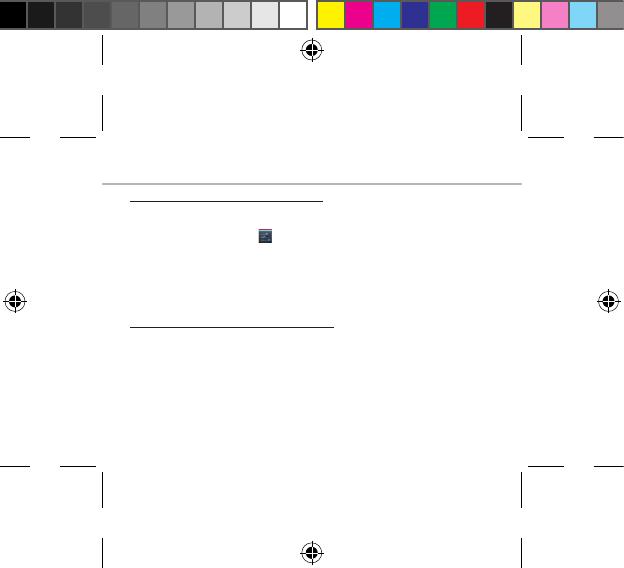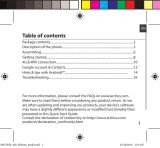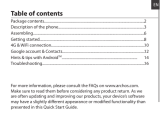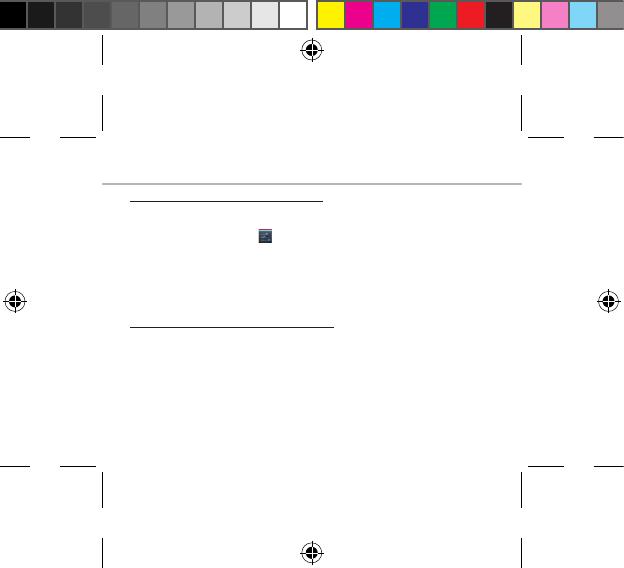
76
Account Google e contatti
Aggiunta di un account Google
Un account Google consente di sfruttare al meglio tutte le applicazioni e i
servizi di Google che è possibile utilizzare.
1. Andare a "Impostazioni"
> "Account"> "Aggiungi account".
2. Selezionare il tipo di account "Google" da aggiungere.
3. Seguire le istruzioni a schermo per inserire le informazioni relative
all'account.
Una volta che l'account è stato creato, è possibile accedere a Play Store,
Gmail, Hangouts, Maps e molte altre applicazioni.
Sincronizzazione di informazioni
Le informazioni devono essere sincronizzate per essere salvate. I tuoi dati
vengono salvati sui server di Google.
1. Andare a "Impostazioni"> "Account"> "Google".
2. Selezionare il proprio account.
Viene visualizzata la lista di informazioni che possono essere sincronizzate.
3. Seleziona tutte le informazioni al ne di sincronizzarle.
È possibile recuperarle in caso di perdita del dispositivo o della scheda SIM.
Quando aggiungi il tuo account Google a un nuovo dispositivo, tutte le
informazioni salvate vengono raccolte..
ARCHOS_45_Platinum_book.indd 76 02/08/2013 11:54:07